Homepagefix - Reiter Internetseite bearbeiten - Übersicht: Unterschied zwischen den Versionen
Zur Navigation springen
Zur Suche springen
Admin (Diskussion | Beiträge) |
Admin (Diskussion | Beiträge) |
||
| Zeile 9: | Zeile 9: | ||
# Schritt 3 - Seiteninhalt des jeweiligen Menüpunktes | # Schritt 3 - Seiteninhalt des jeweiligen Menüpunktes | ||
# Seite in Suchmaschinen bekannt machen | # Seite in Suchmaschinen bekannt machen | ||
| + | # Vorschau starten | ||
# Übungsvideos | # Übungsvideos | ||
| − | + | ||
<br /> | <br /> | ||
<br /> | <br /> | ||
| Zeile 27: | Zeile 28: | ||
=== 4 Seite in Suchmaschinen bekannt machen === | === 4 Seite in Suchmaschinen bekannt machen === | ||
| + | <br /> | ||
| + | <br /> | ||
| + | |||
| + | === 6 Vorschau starten === | ||
| + | Hier starten Sie die Vorschau der Internetseite. Ihr eingestellter Standardbrowser wird gestartet und zeigt Ihnen die erstellte Internetseite offline an. | ||
<br /> | <br /> | ||
<br /> | <br /> | ||
| Zeile 33: | Zeile 39: | ||
[[HomepageFIX 2013 Menü Übungsvideos - Übungsvideo zu HomepageFIX starten]] | [[HomepageFIX 2013 Menü Übungsvideos - Übungsvideo zu HomepageFIX starten]] | ||
[[HomepageFIX 2013 Menü Übungsvideos - Übungsvideo zum Logogenerator starten]] | [[HomepageFIX 2013 Menü Übungsvideos - Übungsvideo zum Logogenerator starten]] | ||
| − | |||
| − | |||
| − | |||
| − | |||
| − | |||
<br /> | <br /> | ||
| − | |||
<br /> | <br /> | ||
== [[HomepageFIX_2013_-_Fragen_und_Antworten]] == | == [[HomepageFIX_2013_-_Fragen_und_Antworten]] == | ||
== [http://www.in-mediakg.de/software/homepage-software/homepageerstellung.shtml Produktseite HomepageFIX 2013] == | == [http://www.in-mediakg.de/software/homepage-software/homepageerstellung.shtml Produktseite HomepageFIX 2013] == | ||
Version vom 3. Juni 2013, 16:31 Uhr
Inhaltsverzeichnis
Homepagefix - Reiter Internetseite bearbeiten - Übersicht
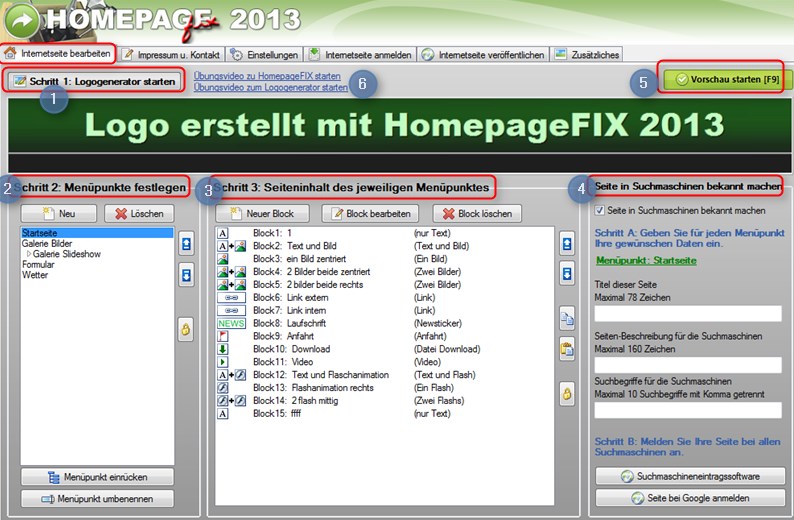
Der Reiter Internetseite bearbeiten ist in 6 Bereiche aufgeteilt:
- Schritt 1 - Logogenerator starten
- Schritt 2 - Menüpunkte festlegen
- Schritt 3 - Seiteninhalt des jeweiligen Menüpunktes
- Seite in Suchmaschinen bekannt machen
- Vorschau starten
- Übungsvideos
1 Schritt 1 - Logogenerator starten
2 Schritt 2 - Menüpunkte festlegen
3 Schritt 3 - Seiteninhalt des jeweiligen Menüpunktes
4 Seite in Suchmaschinen bekannt machen
6 Vorschau starten
Hier starten Sie die Vorschau der Internetseite. Ihr eingestellter Standardbrowser wird gestartet und zeigt Ihnen die erstellte Internetseite offline an.
5 Übungsvideos
HomepageFIX 2013 Menü Übungsvideos - Übungsvideo zu HomepageFIX starten HomepageFIX 2013 Menü Übungsvideos - Übungsvideo zum Logogenerator starten